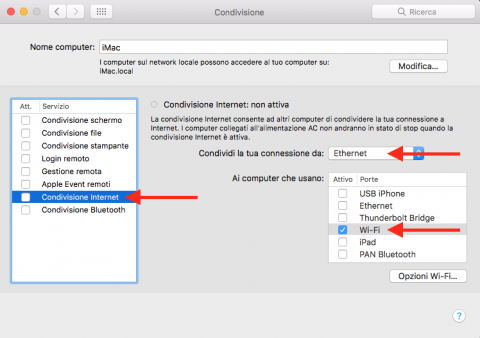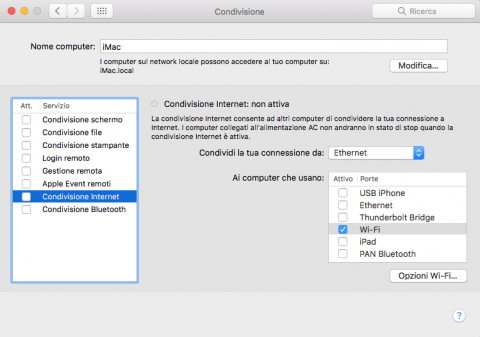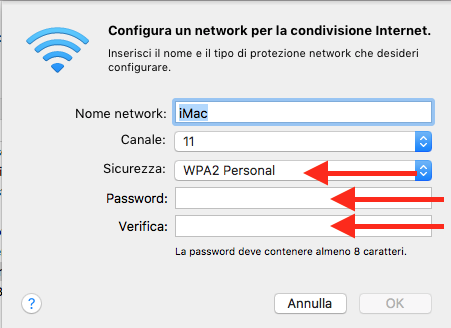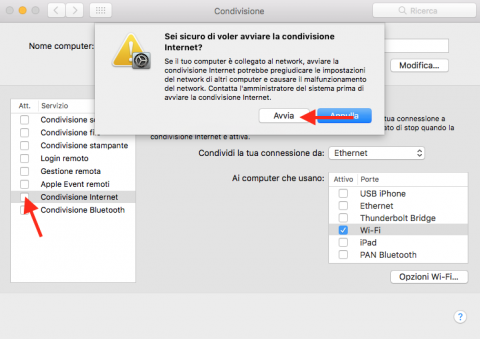Usare un Mac come ripetitore WiFi
In questi casi, se siamo i felici possessori di un Mac possiamo ovviare al problema molto semplicemente e senza installare programmi aggiuntivi. Tutto quello che bisogna fare è agire sulle impostazioni di sistema per configurare il computer in modo tale da condividere la connessione LAN attraverso il Wi-Fi del computer. In questo modo saremo in grado di condividere la connessione internet con tutti i computer nelle vicinanze, ma anche con smartphone, tablet e altri dispositivi.
Come trasformare il Mac in un router Wi-Fi
- Apri le Preferenze di sistema per cliccare sull'icona Condivisione.
- Dalla schermata che segue seleziona la voce Condivisione Internet dalla colonna di sinistra.
- Arrivato a questo punto scegli il tipo di connessione che vuoi condividere dal menu a cascata relativo alla voce "Condividi la tua connessione da:" (ad esempio Ethernet).
- Spostandoti poco più in basso nella sezione "Ai computer che usano:" metti il segno di spunta nella casella Wi-Fi.
- Adesso rendiamo sicura la connessione Wi-Fi inserendo una password; clicca sul pulsante Opzioni Wi-Fi… e dalla finestra popup che si apre seleziona la voce WPA2 Personal che si trova nel menu a discesa "Sicurezza", quindi digita una password nella relativa casella e premi OK per confermare.
- Una volta terminate tutte le configurazioni metti il segno di spunta nella casella relativa alla voce Connessione internet che si trova nella colonna di sinistra, infine premi Avvia dalla finestra che si apre per avviare la condivisione della connessione internet.
Se invece possiedi un PC con sistema operativo Windows puoi leggere questo articolo.
Rimani aggiornato
Iscrivendoti al blog, ti invieremo un'e-mail settimanale con la selezione dei migliori articoli.